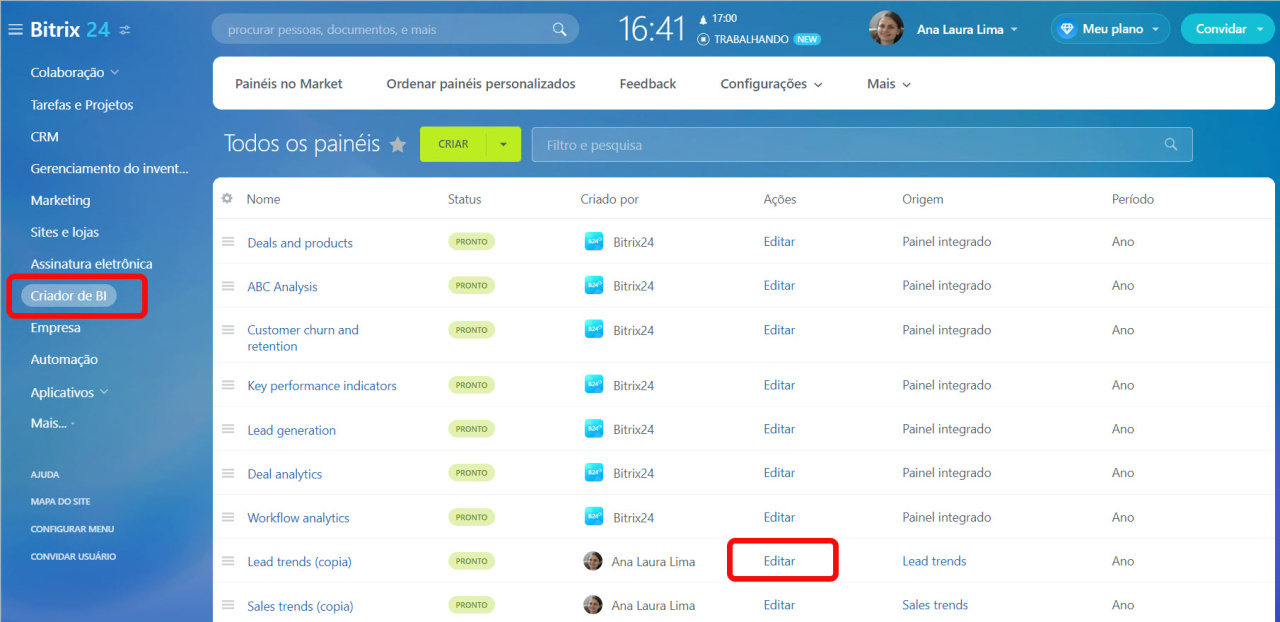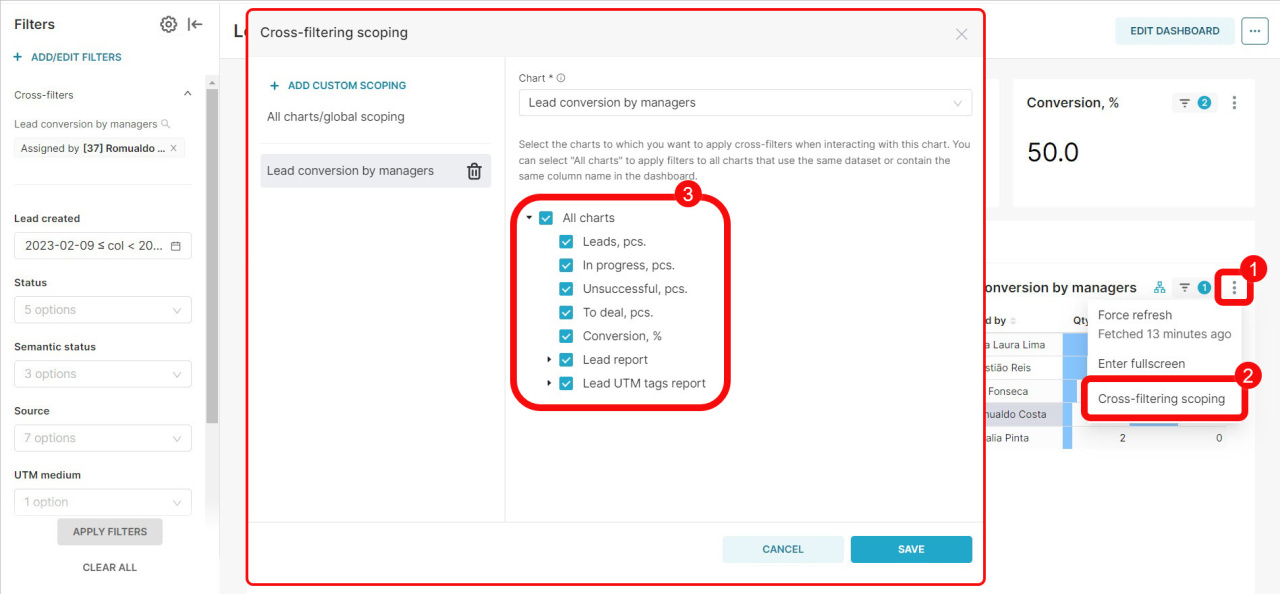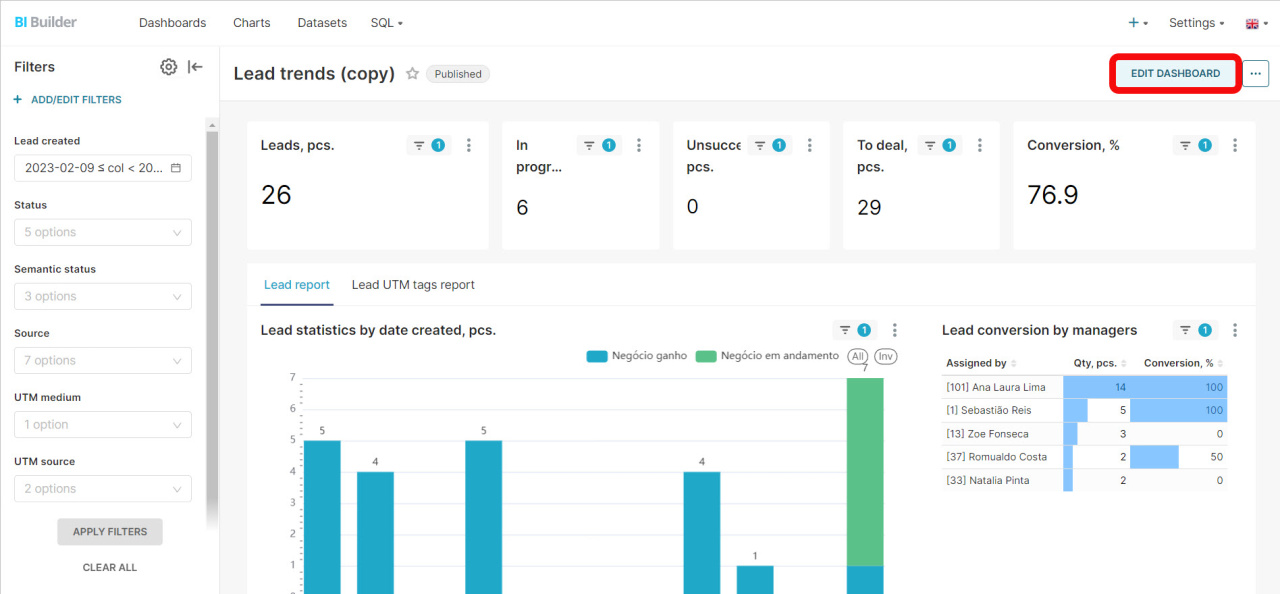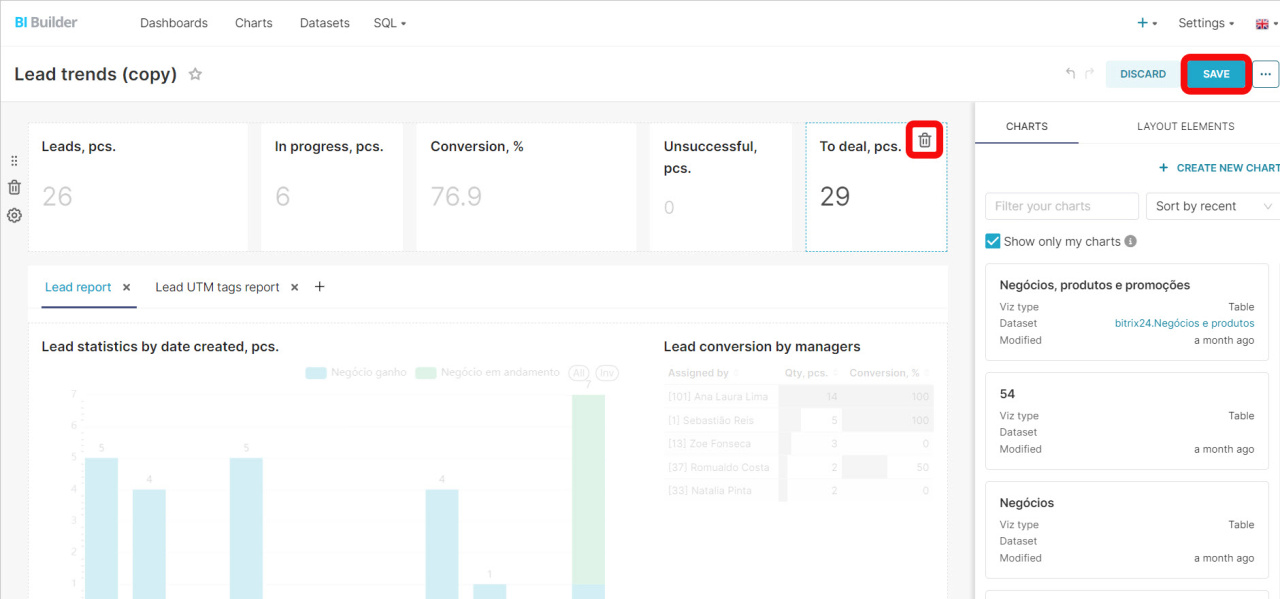No relatório pronto, todas as configurações de filtro e conexões com gráficos são habilitadas por padrão. Para analisar corretamente os indicadores de negócios, é necessário customizar o relatório: desabilitar filtros desnecessários, mover ou excluir gráficos desnecessários. Neste artigo, falaremos sobre as configurações básicas que o ajudarão a começar.
Para configurar um painel, acesse a seção Criador de BI. Selecione um painel e clique em Editar.
Como criar e editar painéis no Criador de BI
No Criador de BI que é aberto, execute três ações:
-
Configure filtros cruzados. O filtro cruzado filtra automaticamente os dados em um gráfico quando você clica em um elemento de outro gráfico. Por exemplo, se você selecionar um funcionário na tabela Lead conversion by managers (Conversão de leads por gerente), todos os gráficos associados serão atualizados adequadamente.
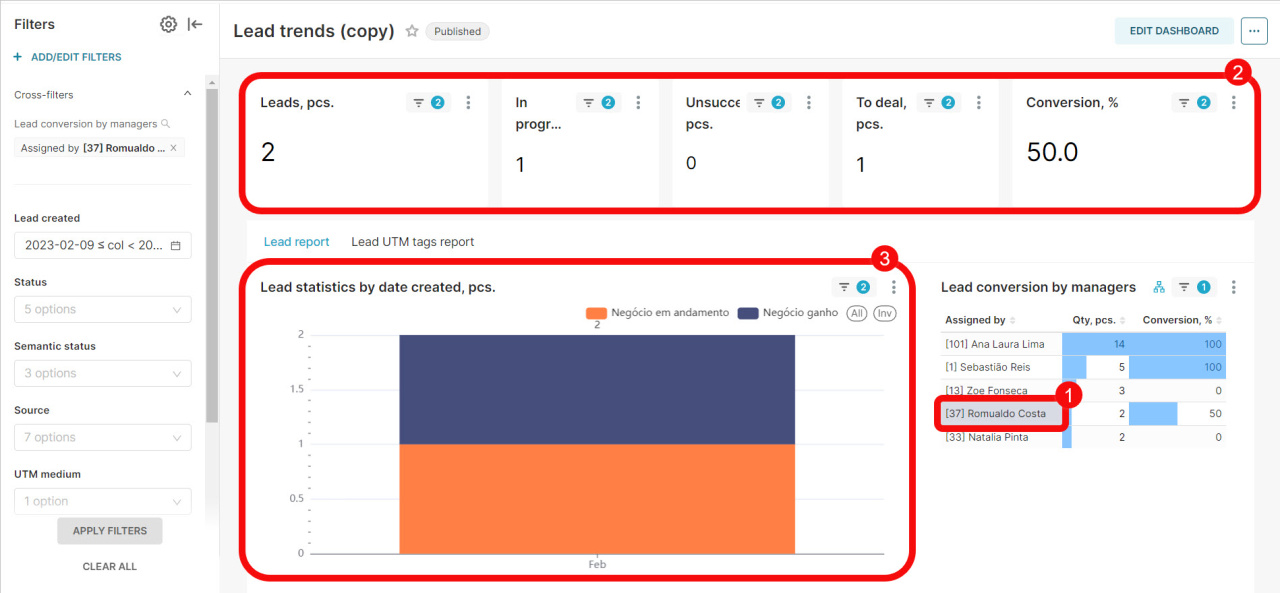 O gerente Romualdo Costa foi selecionado na tabela e todos os gráficos relacionados foram reorganizados
Todos os gráficos do relatório são vinculados por filtros cruzados por padrão. Antes de usar o painel, configure cada gráfico e veja como seus filtros cruzados afetam outros gráficos.
O gerente Romualdo Costa foi selecionado na tabela e todos os gráficos relacionados foram reorganizados
Todos os gráficos do relatório são vinculados por filtros cruzados por padrão. Antes de usar o painel, configure cada gráfico e veja como seus filtros cruzados afetam outros gráficos.Para desabilitar a conexão do gráfico com outros elementos do painel, abra Menu (≡) > Cross-filtering scoping (Escopo de filtragem cruzada). Desative conexões desnecessárias e clique em Save (Salvar).
-
Mova os elementos. Se você não estiver satisfeito com a organização dos elementos, clique em Edit dashboard (Editar painel). Selecione um elemento e arraste-o para a parte desejada do painel.
-
Remova elementos desnecessários. Se alguns dos gráficos não forem necessários, clique no ícone da lixeira ao lado do gráfico ou tabela e salve as alterações.
Destaques
- Para analisar corretamente os indicadores de negócios, você precisa personalizar o relatório pronto: desabilitar filtros desnecessários, mover ou excluir gráficos desnecessários.
- Você pode personalizar o relatório na seção CRM > Criador de BI > Meus Relatórios. Selecione um relatório e clique em Editar.
- Configure filtros cruzados no relatório. Todos os gráficos do relatório são vinculados por filtros cruzados por padrão. Antes de usar o painel, configure cada gráfico e veja como seus filtros cruzados afetam outros gráficos.
- Para mover ou excluir elementos do painel, entre no modo de edição.
Artigos recomendados: